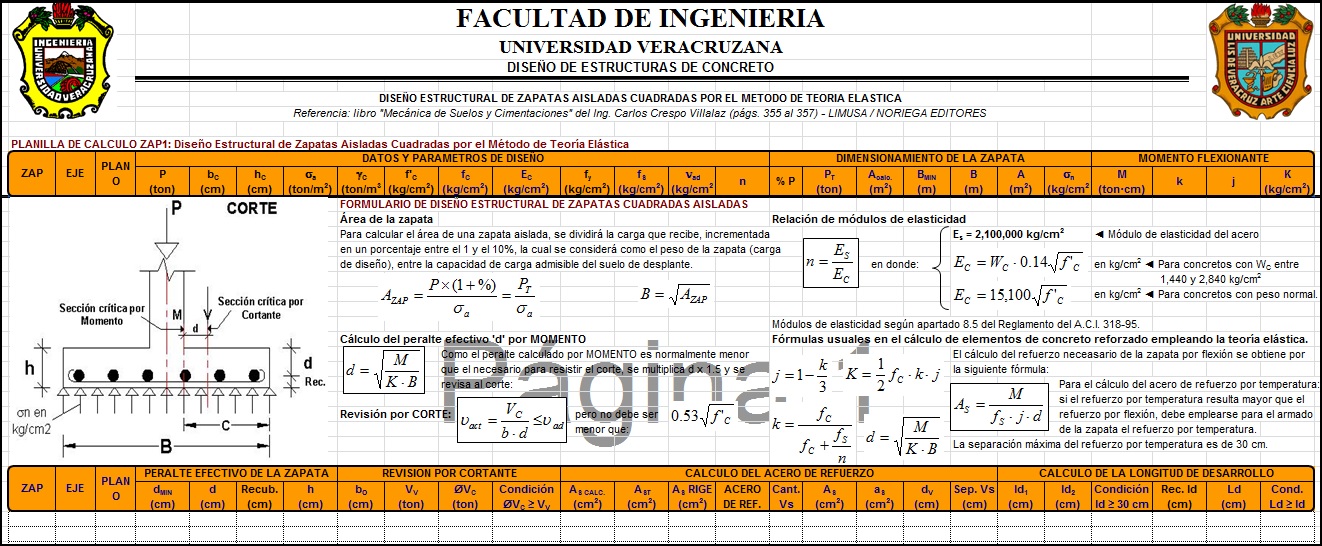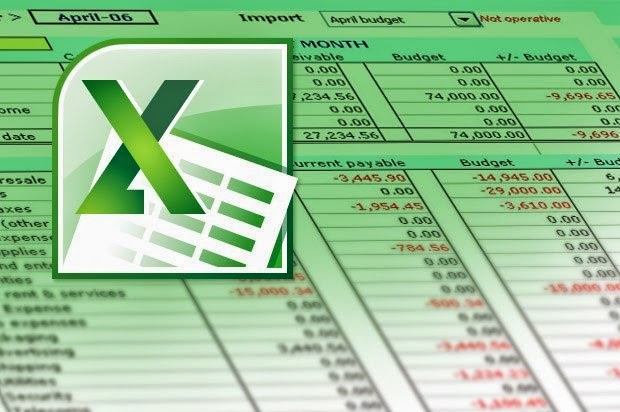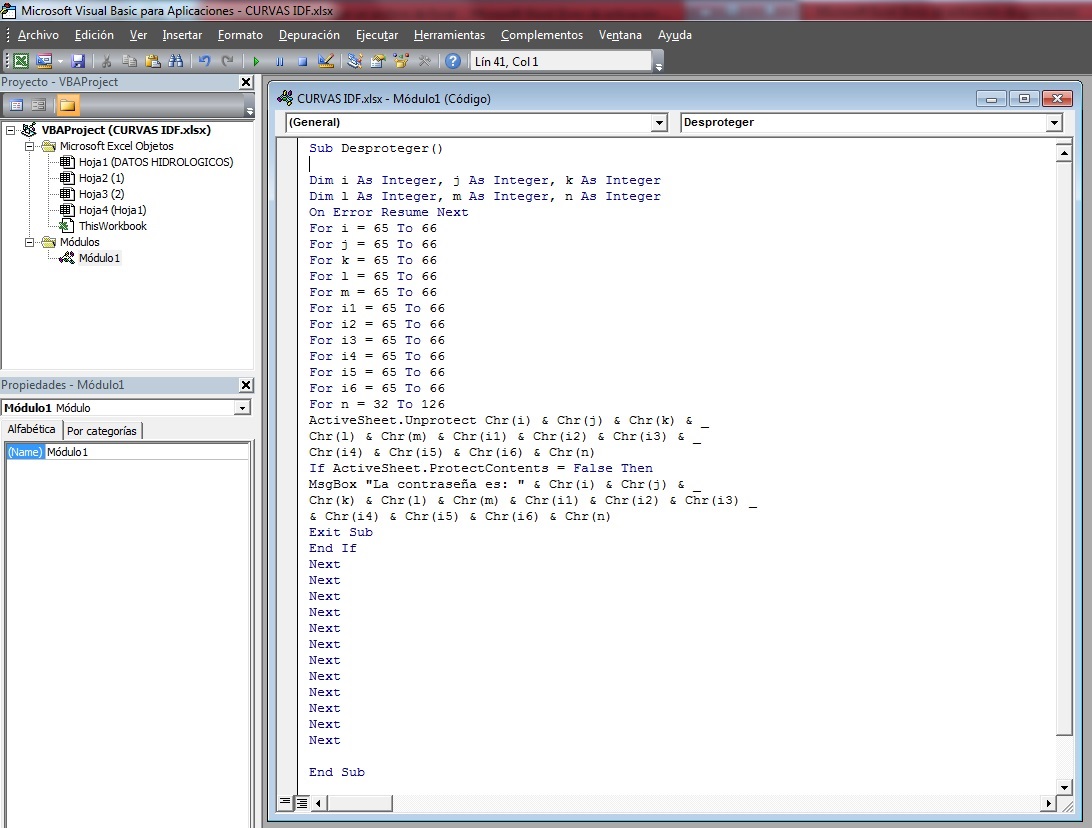Diseño de Zapatas aisladasSaludos a todos los miembros de nuestra web de planillas Excel para ingeniería civil, en esta oportunidad les presento estas dos hojas de cálculo que les ayuda con el diseño de zapatas aisladas cuadradas, estas hojas de cálculo fueron realizadas en la Facultad de Ingeniería de la Universidad Veracruzana dentro lo que es la materia de Diseño de estructuras de Concreto. El contenido de la anterior publicación relacionada con estas planillas es el siguiente: Ahora les traigo dos planillas Excel útiles para el diseño de fundaciones de concreto armado, en este caso zapatas aisladas cuadradas, el diseño se lo realiza por teoría elástica y por teoría última…ambas planillas contienen un ejemplo para que se puedan dar cuenta del proceso de diseño a seguir. Las planillas en cuestión llevan los siguientes nombres: - Diseño estructural de zapatas aisladas cuadradas por el método de teoría elástica. Referencia: libro "Mecánica de Suelos y Cimentaciones" del Ing. Carlos Crespo Villalaz (págs. 355 al 357) - LIMUSA / NORIEGA EDITORES Los puntos que toma en cuenta esta planilla dentro su cálculo son los siguientes: * Datos y parámetros de diseño * Dimensionamiento de la zapata * Momento flexionante * Peralte efectivo de la zapata * Revisión por cortante * Cálculo del acero de refuerzo * Cálculo de la longitud de desarrollo - Diseño estructural de zapatas aisladas cuadradas por el método de teoría última. Referencia: libro "Mecánica de Suelos y Cimentaciones" del Ing. Carlos Crespo Villalaz (págs. 368 al 370) - LIMUSA / NORIEGA EDITORES Los puntos que toma en cuenta esta planilla dentro su cálculo son los siguientes: * Datos y parámetros de diseño * Dimensionamiento de la zapata * Cálculo del momento externo y de las cuantías del acero de refuerzo * Cálculo del peralte y del espesor de la zapata * Revisión por fuerza cortante * Cálculo del acero de refuerzo * Revisión de la cuantía final En ambos casos se incluyen diagramas de las zapatas aisladas, así también el formulario que se utiliza para realizar el diseño estructural de las zapatas cuadradas aisladas...Algo importante es que también tienen comentarios en cada celda de la planilla con definiciones o instrucciones a seguir para realizar el diseño. Estas planillas Excel incluyen una hoja de cálculo auxiliar de ejemplos de diseño de zapatas utilizando los métodos mencionados anteriormente (Sample), para que así tengan un mejor entendimiento del funcionamiento de estas planillas de diseño. Los resultados finales son las dimensiones de la zapata o fundación junto con la cuantía de fierro con su respectivo croquis de armado.  Esperamos que estos archivos utilizados para diseñar zapatas les sean de utilidad a todos los profesionales y estudiantes de ingeniería civil, no olviden dejarnos sus comentarios y compartir las publicaciones de nuestro sitio web para que así lleguemos a mas personas interesadas en temas de ingeniería...saludos a todos...hasta otra oportunidad. Descarga (Cálculo por teoría elástica): Aquí Descarga (Cálculo por teoría última): Aquí Fuente :www.civilexcel.com Leer Más; Quitar protección archivos Excel (desbloquear/desproteger)Saludos a todos los visitantes y usuarios de la comunidad de planillas Excel de ingeniería civil, luego de muchas solicitudes por parte de varios usuarios por las contraseñas de diferentes planillas Excel, por diferentes motivos, ya sean contraseñas erróneas, desconocidas o porque simplemente olvidaron sus contraseñas y desean modificar un documento Excel para corregir algún error, para mejorar la planilla o para adaptar la planilla a sus necesidades, les presento este tutorial que les indica como desbloquear, desproteger (Quitar la protección) de un archivo Excel, espero les sea útil. El aviso que Excel nos da cuando tratamos de editar una hoja protegida es: "La celda o el gráfico que intenta modificar están protegidos y por tanto son de solo lectura…Para modificar una celda o gráfico protegidos, quite la protección usando el comando Desproteger hoja (ficha Revisar, grupo Cambios). Puede que se pida una contraseña". Cuando deseamos desproteger una planilla Excel de la cual no recordamos la contraseña, para posteriormente editarla tenemos que seguir los siguientes pasos. Primero: Abrimos la hoja Excel protegida, de la cual necesitamos quitar la protección. Segundo: Presionamos al mismo tiempo las teclas Alt + F8, se abrirá una ventana llamada Macro, en el campo que indica "Nombre de la macro:" introducen el nombre que deseen, en este caso utilizamos el nombre "Desproteger" y damos clic en el botón "Crear", como indica la siguiente figura: Tercero: Se abrirá el programa "Microsoft Visual Basic para Aplicaciones", dentro el programa encontraran una ventana que tiene un título del tipo "***.xls – Módulo 1 (Código)", que contiene dos líneas de cogido, la línea de inicio (nombre de la macro que pusimos) y la línea final (End Sub) y copiamos el siguiente código completo, entre estas dos líneas: Dim i As Integer, j As Integer, k As Integer Dim l As Integer, m As Integer, n As Integer On Error Resume Next For i = 65 To 66 For j = 65 To 66 For k = 65 To 66 For l = 65 To 66 For m = 65 To 66 For i1 = 65 To 66 For i2 = 65 To 66 For i3 = 65 To 66 For i4 = 65 To 66 For i5 = 65 To 66 For i6 = 65 To 66 For n = 32 To 126 ActiveSheet.Unprotect Chr(i) & Chr(j) & Chr(k) & _ Chr(l) & Chr(m) & Chr(i1) & Chr(i2) & Chr(i3) & _ Chr(i4) & Chr(i5) & Chr(i6) & Chr(n) If ActiveSheet.ProtectContents = False Then MsgBox "La contraseña es: " & Chr(i) & Chr(j) & _ Chr(k) & Chr(l) & Chr(m) & Chr(i1) & Chr(i2) & Chr(i3) _ & Chr(i4) & Chr(i5) & Chr(i6) & Chr(n) Exit Sub End If Next Next Next Next Next Next Next Next Next Next Next Next Quedando de la siguiente manera: Cuarto: Cerramos normalmente la ventana que contiene el código que copiamos anteriormente y el programa "Microsoft Visual Basic para Aplicaciones", nuevamente presionamos al mismo tiempo las teclas Alt + F8, se abre la ventana con nuestro Macro creado y hacemos lo seleccionamos y hacemos clic en ejecutar. Si todo el proceso que seguimos es correcto, nos sale un mensaje del tipo "La contraseña es: AAAAA", como indica la siguiente figura: Notas: - La contraseña mostrada en la imagen anterior no es la misma que la original pero funciona de todas maneras. - Al Ejecutar la macro, automáticamente se quita la protección, no siendo necesario volver a introducir la contraseña encontrada, esto funciona en la mayoría de las versiones de Excel, en caso de no desprotegerse el documento basta con introducir la contraseña encontrada en el comando Desproteger hoja (ficha Revisar, grupo Cambios). - La macro creada se puede ejecutar directamente desde la ventana del código de Visual Basic. Bueno compañeros, espero les haya gustado este tutorial necesario para desproteger las planillas Excel cuando no recuerdan o no tienen a disposición la contraseña, si lo desean pueden compartir con la comunidad de ingeniería sus correcciones, modificaciones o adaptaciones de las planillas Excel que hayan trabajado enviándolas por correo electrónico a nuestro mail de contacto…no olviden dejarnos un comentario y compartir las publicaciones en sus redes sociales…Saludos a toda la comunidad de ingeniería civil. Fuente :www.civilexcel.com Leer Más; |
Main Nav
Popular Posts
-
Civil Excel:Planillas Excel para Ingeniería Civil ...
-
Civil Excel:Planillas Excel para Ingeniería Civil ...
Blog Archive
-
►
2019
(72)
- ► septiembre (2)
-
►
2018
(294)
- ► septiembre (8)
-
►
2017
(181)
- ► septiembre (8)
-
►
2016
(382)
- ► septiembre (21)
-
▼
2015
(438)
- ► septiembre (31)
-
▼
marzo
(52)
- BBCMundo.com | Ciencia
- Civil Excel:Planillas Excel para Ingeniería Civil
- CUEVA DEL INGENIERO CIVIL
- Noticias de la Ciencia y la Tecnología (Amazings® ...
- Noticias de la Ciencia y la Tecnología (Amazings® ...
- Noticias de la Ciencia y la Tecnología (Amazings® ...
- CUEVA DEL INGENIERO CIVIL
- Noticias de la Ciencia y la Tecnología (Amazings® ...
- BBCMundo.com | Ciencia
- Civil Excel:Planillas Excel para Ingeniería Civil
- CUEVA DEL INGENIERO CIVIL
- Civil Excel:Planillas Excel para Ingeniería Civil
- Noticias de la Ciencia y la Tecnología (Amazings® ...
- BBCMundo.com | Ciencia
- Civil Excel:Planillas Excel para Ingeniería Civil
- Noticias de la Ciencia y la Tecnología (Amazings® ...
- Civil Excel:Planillas Excel para Ingeniería Civil
- Noticias de la Ciencia y la Tecnología (Amazings® ...
- CUEVA DEL INGENIERO CIVIL
- Civil Excel:Planillas Excel para Ingeniería Civil
- Noticias de la Ciencia y la Tecnología (Amazings® ...
- BBCMundo.com | Ciencia
- CUEVA DEL INGENIERO CIVIL
- Civil Excel:Planillas Excel para Ingeniería Civil
- BBCMundo.com | Ciencia
- Civil Excel:Planillas Excel para Ingeniería Civil
- CUEVA DEL INGENIERO CIVIL
- Noticias de la Ciencia y la Tecnología (Amazings® ...
- Civil Excel:Planillas Excel para Ingeniería Civil
- CUEVA DEL INGENIERO CIVIL
- Civil Excel:Planillas Excel para Ingeniería Civil
- BBCMundo.com | Ciencia
- Civil Excel:Planillas Excel para Ingeniería Civil
- CUEVA DEL INGENIERO CIVIL
- Civil Excel:Planillas Excel para Ingeniería Civil
- Noticias de la Ciencia y la Tecnología (Amazings® ...
- BBCMundo.com | Ciencia
- Noticias de la Ciencia y la Tecnología (Amazings® ...
- CUEVA DEL INGENIERO CIVIL
- Noticias de la Ciencia y la Tecnología (Amazings® ...
- Civil Excel:Planillas Excel para Ingeniería Civil
- CUEVA DEL INGENIERO CIVIL
- Civil Excel:Planillas Excel para Ingeniería Civil
- BBCMundo.com | Ciencia
- Civil Excel:Planillas Excel para Ingeniería Civil
- CUEVA DEL INGENIERO CIVIL
- Civil Excel:Planillas Excel para Ingeniería Civil
- Noticias de la Ciencia y la Tecnología (Amazings® ...
- BBCMundo.com | Ciencia
- Civil Excel:Planillas Excel para Ingeniería Civil
- CUEVA DEL INGENIERO CIVIL
- Civil Excel:Planillas Excel para Ingeniería Civil
-
►
2014
(600)
- ► septiembre (55)
-
►
2013
(564)
- ► septiembre (44)